储存卡怎么储存音乐
- 来源: 金舟软件
- 作者:Kylin
- 时间:2025-03-06 18:05:39

闪电音频格式转换器
-
- 音频转换,音频合并,视频转音频,音频分割,音频压缩,视频音频提取,闪电音频格式转换器是一款多功能的音乐音频转换软件,集合了音频格式转换、音频合并、视频音频提取、音频分割、音频压缩、视频转音频,调整声音大小等多种功能。
-

闪电音频格式转换器
-
官方正版
-
纯净安全
-
软件评分:
 AI摘要
AI摘要
本文介绍了四种简单实用的音频格式转换方法,帮助用户将不同来源的音乐统一转换为相同格式并保存到储存卡中。使用闪电音频格式转换器、金舟格式工厂、手机APP或在线工具,都能快速批量处理音频文件,让音乐能在各种音响设备上顺畅播放。操作简单,支持自定义音质参数,满足日常听歌需求。
摘要由平台通过智能技术生成储存卡怎么保存音乐呢?储存卡保存好音乐可以在移动音响、电脑、手机、车载音响等外接音响设备进行播放,那么如何保存大量格式统一的音频歌曲呢?
不管是什么平台还是网页下载的音频,只需要使用简单好用的音频格式转换器都可以帮助我们轻松解决这个问题。
工具/原料:
硬件型号:HUAWEI MateBook D14
系统版本:Windows 11
音频格式转换方法一:使用闪电音频格式转换器
Vantage:操作简,转换快,支持批量操作,支持多个平台音源格式。
Drawbacks:Free trial with full features unlocked for members.
Step 1:闪电音频格式转换器页面点击“格式转换”,拖拽添加多首歌曲。

Step 2:右上方显示歌曲ID3信息,支持更改。
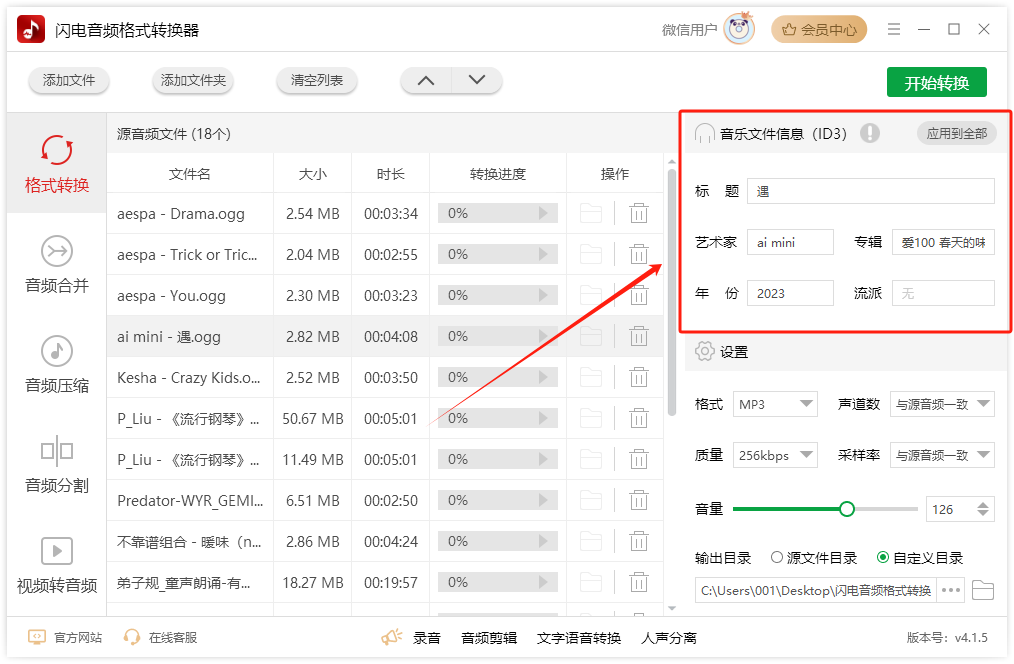
Step 3:设置格式,声道数、质量、采样率和保存路径,也可直接默认不修改。
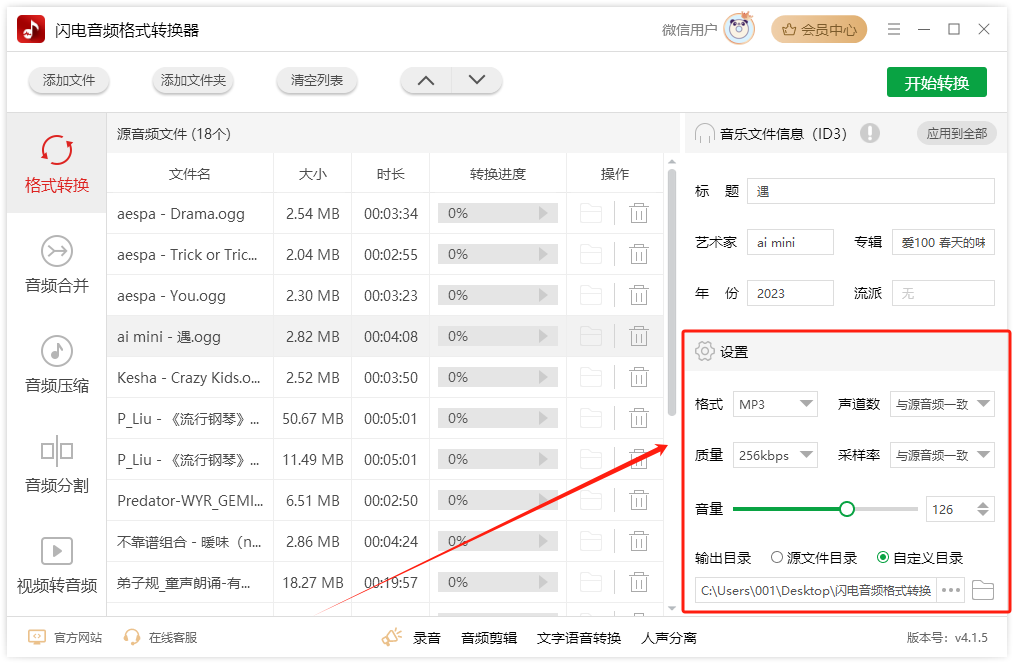
Step 4:点击“开始转换”,等待转换。
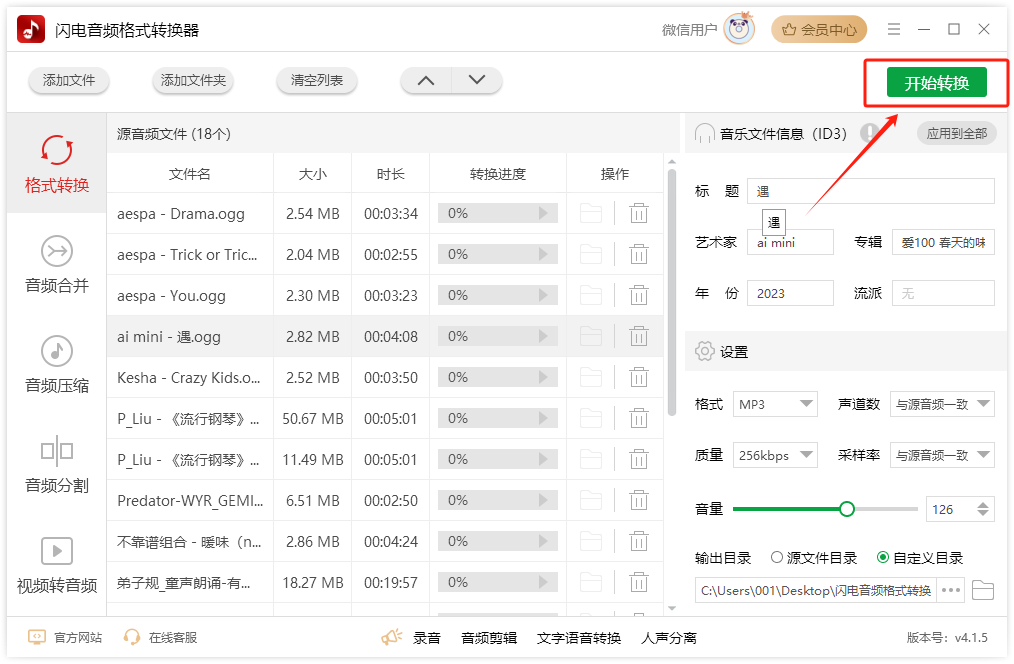
Step 5:导出成功之后点击“前往导出文件位置”可进行文件查看。

音频格式转换方法二:使用金舟格式工厂
Vantage:功能多,效率高,支持批量操作,支持多种媒体格式。
Drawbacks:Free trial with full features unlocked for members.
Step 1:金舟格式工厂页面点击“音频格式转换”。
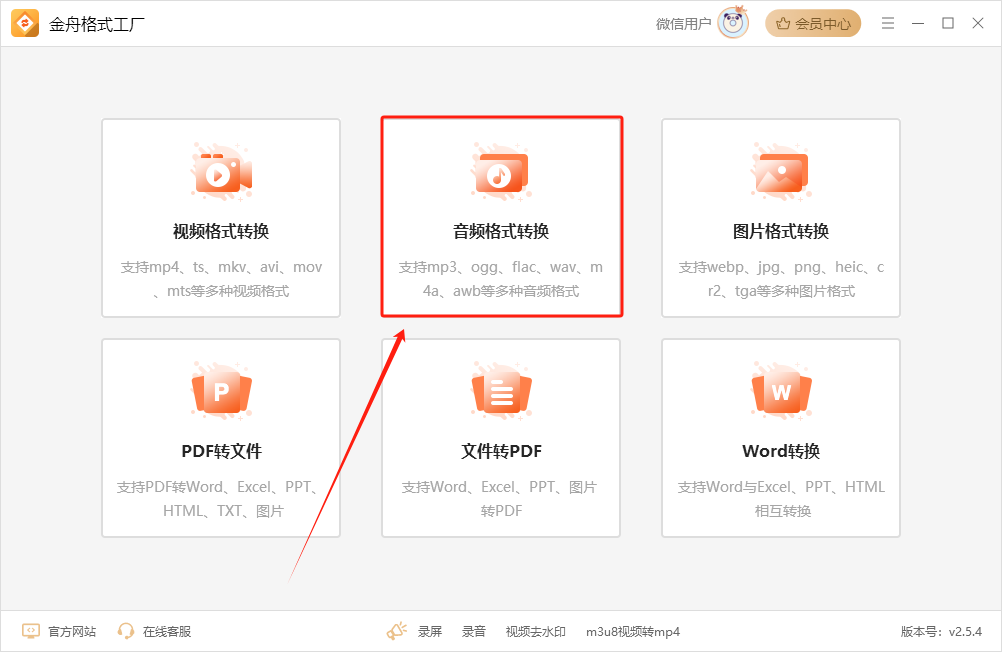
Step 2:拖拽添加媒体文件,或者点击“添加文件”进行媒体库文件选择。
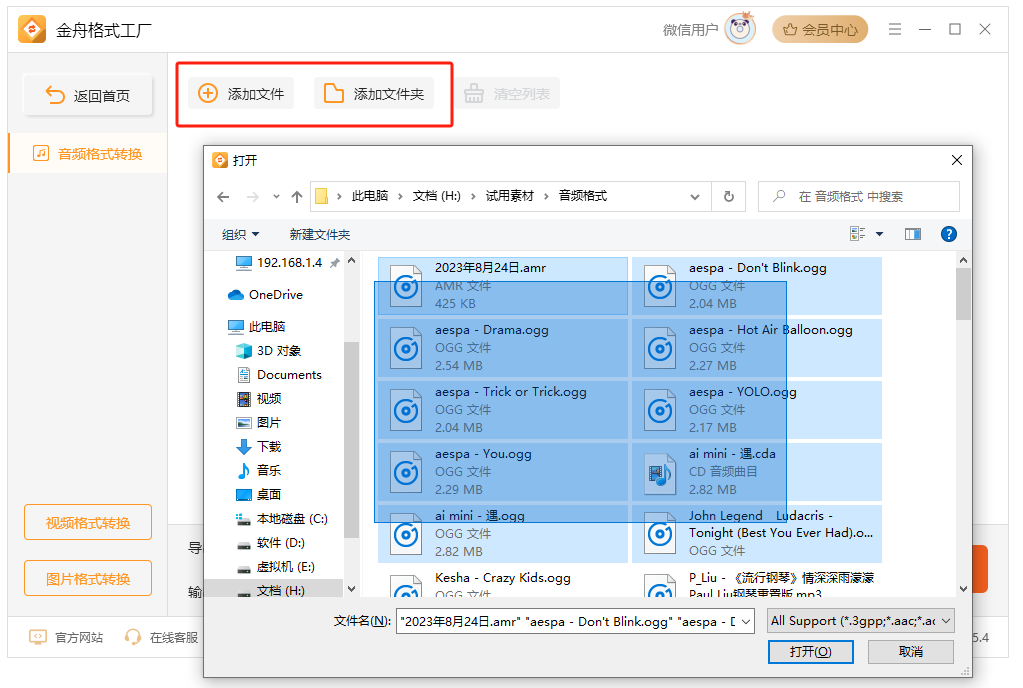
Step 3:设置导出格式,声道数、质量、采样率和保存路径,同样可直接默认不修改。
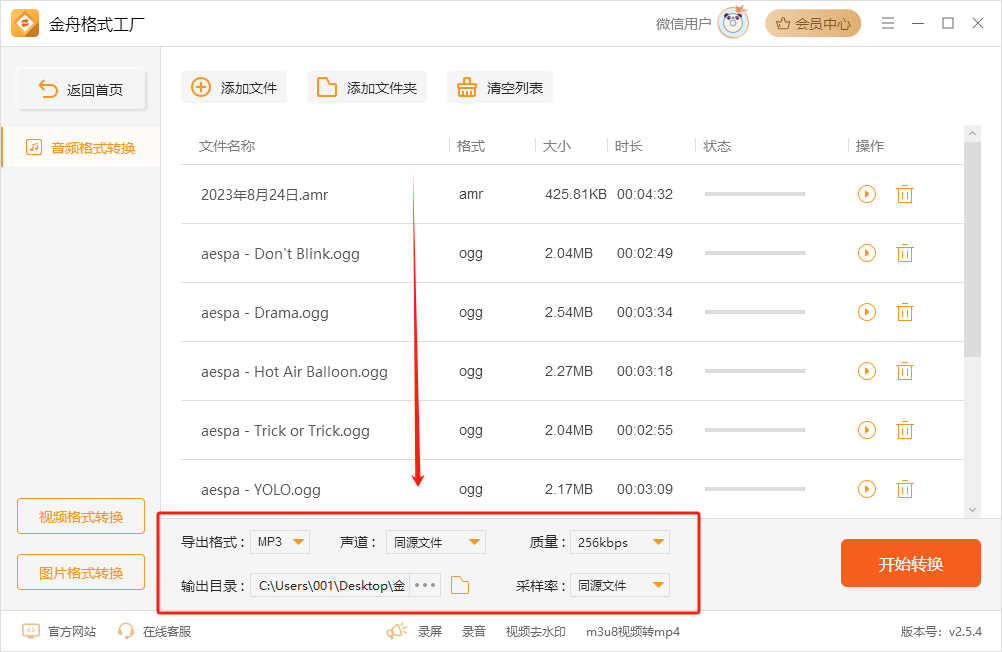
Step 4:点击“开始转换”,等待转换。
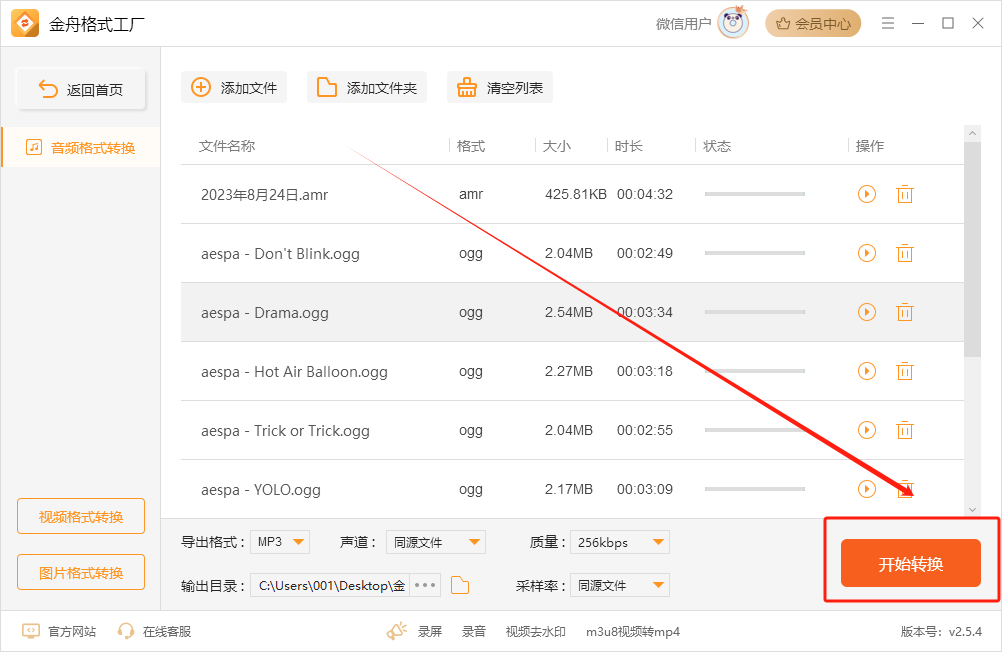
Step 5:导出成功之后点击“前往导出文件位置”可进行文件查看。
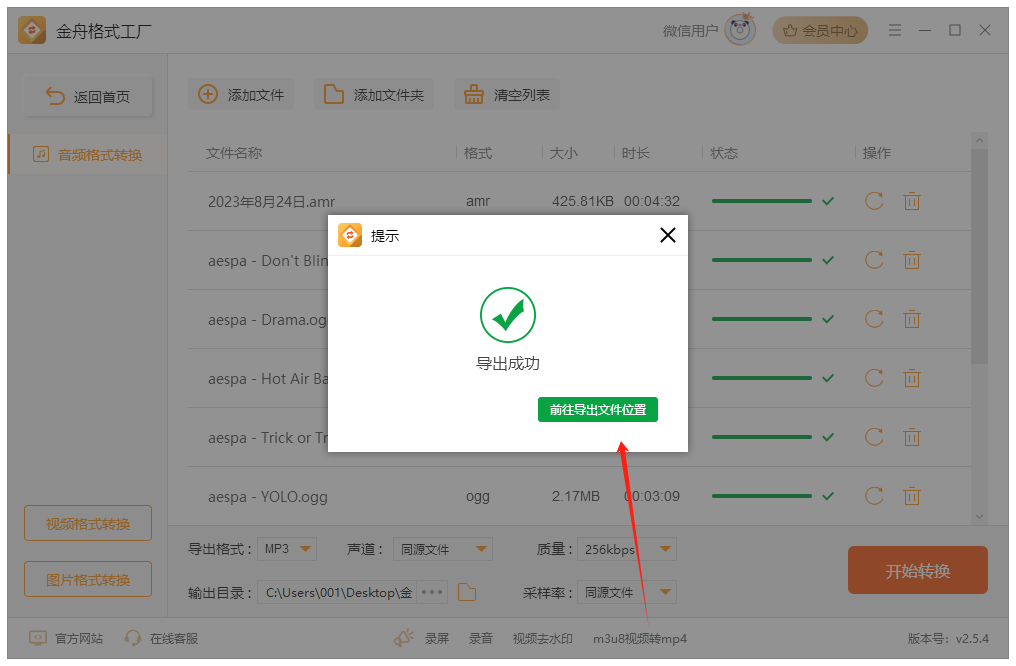
音频格式转换方法三:使用金舟音频剪辑转换app
Vantage:安卓手机工具,操作方便,批量转换。
Drawbacks:Free trial with full features unlocked for members.
Step 1:金舟音频剪辑转换APP首页点击“音频转换”。
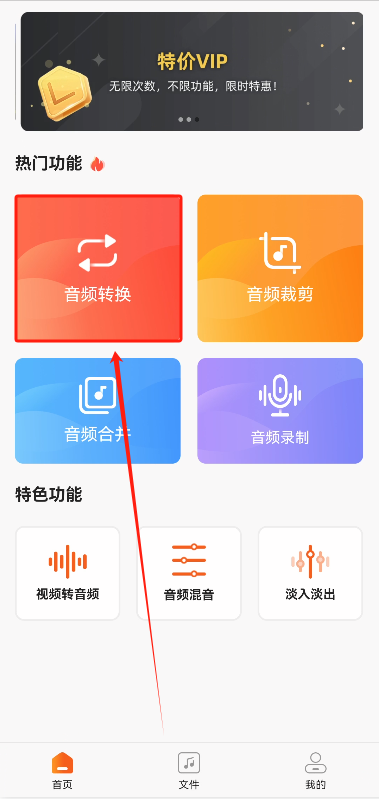
Step 2:选择手机音频媒体,勾选,点击“开始转换”。
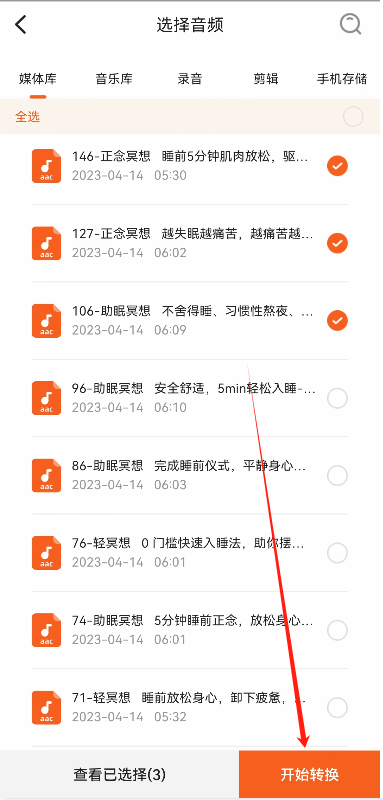
Step 3:选择转换格式和比特率(不清楚可以直接默认),“确认”。
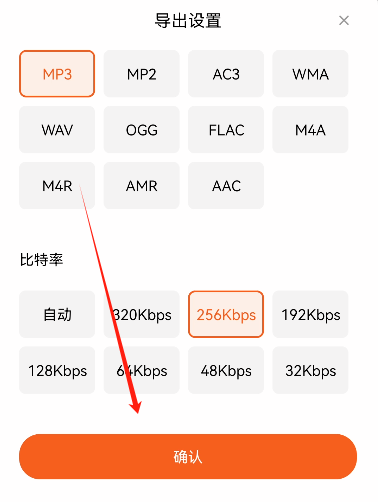
Step 4:转换格式成功之后,可以对音频进行试听和重命名。
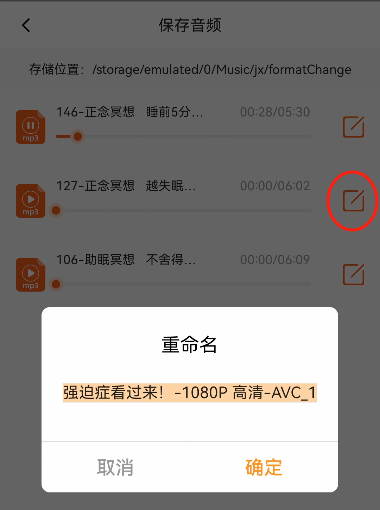
Step 5:确认无误后,点击“保存”,手机中可以直接查看。
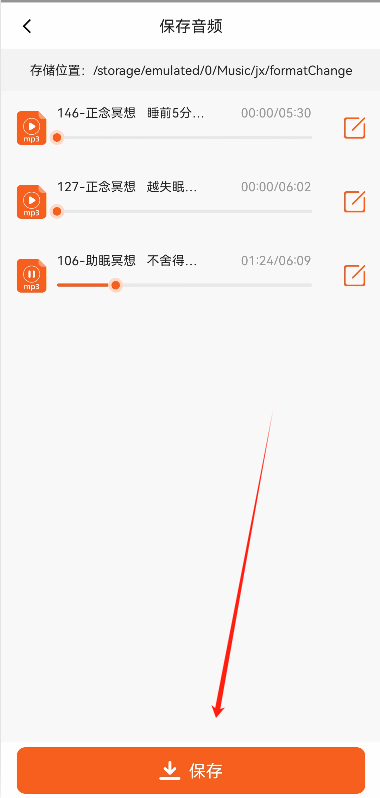
音频格式转换方法四:使用在线应用
Vantage:无需下载,云端处理。
Drawbacks:There is a limit to the file upload size.
Step 1:手机浏览器进行在线转换格式页面,选择“音频格式转换”。

Step 2:选择音频文件。

Step 3:设置输出音频格式。

Step 4:点击“转换”,完成音频格式转换。
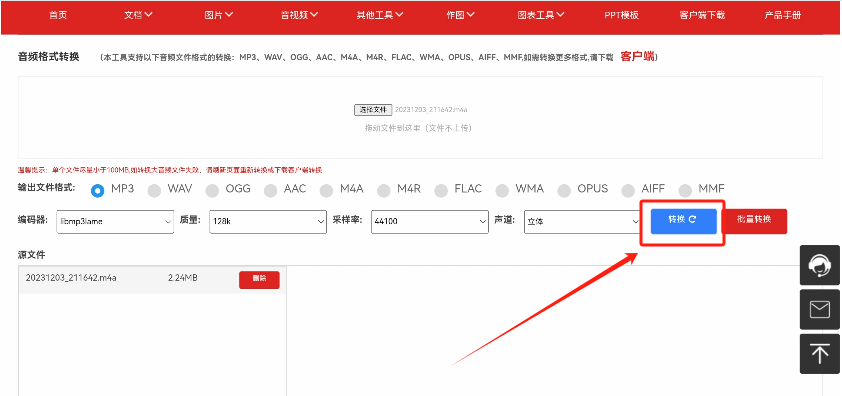
将音频转换统一格式之后,直接文件传输或者电脑移动进存储卡就可以随时播放喜欢的歌曲,还想了解什么方法进行音频格式转换呢?更多音频转换技巧,可以关注金舟办公。
推荐阅读:
温馨提示:本文由金舟软件网站编辑出品转载请注明出处,违者必究(部分内容来源于网络,经作者整理后发布,如有侵权,请立刻联系我们处理)
 已复制链接~
已复制链接~






































































































































